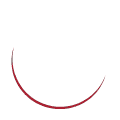Preset lightroom, come crearli ed usarli
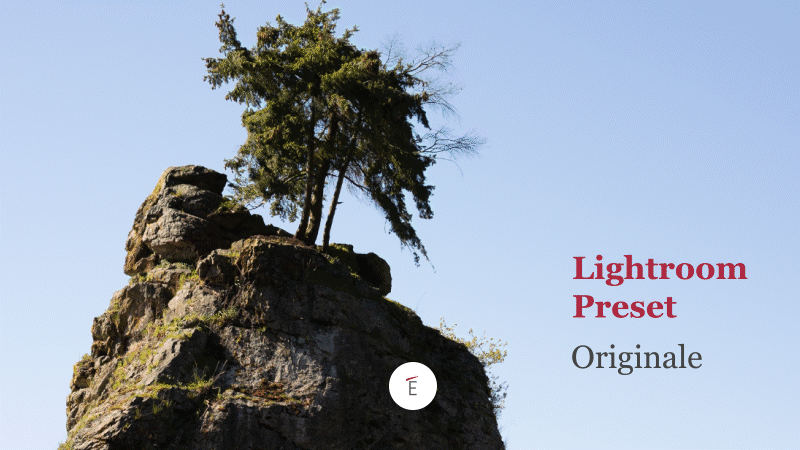
Perchè creare preset lightroom?
Immagina di voler creare un look particolare per le tue foto in modo che siano visivamente accattivanti ma, soprattutto, coerenti fra loro. La coerenza visiva è cruciale, ad esempio, per i content creator che caricano molte foto su instagram e devono assicurare la massima uniformità estetica ai propri materiali; ma non solo, si tratta anche di rendersi riconoscibili con la propria cifra stilistica.
Se sei un content creator, o un fotografo, e hai intenzione di dare al tuo feed, o al tuo portfolio, una sferzata di creatività non compromettendone la coerenza visiva ti suggeriamo di creare un tuo preset (predefinito) in Lightroom. In questo articolo ti guidiamo alla creazione, salvataggio e applicazione di un preset in Lightroom. Grazie a Lightroom inoltre potrai applicare il preset indistintamente dal dispositivo che usi, mobile o desktop che sia.
Avere un preset è un vantaggio enorme per gli utenti; se scatti molte foto col cellulare potrai applicare il tuo preset lightroom direttamente dall’app. Se invece sei un/a fotografo/a e usi una reflex o una mirrorless potrai applicare i preset una volta scaricate le tue foto sul computer usando Lightroom, o, addirittura, durante la fase stessa di importazione! I preset infatti sono automaticamente sincronizzati da Lightroom sul cloud di Adobe. Non c’è quindi bisogno di “travasi” ed esportazioni tra cellulare e computer!
GUARDA IL VIDEOTUTORIAL IN FONDO ALLA PAGINA
Cosa sono i preset in Lightroom?
Spesso i preset, o predefiniti, vengono comunemente chiamati ” filtri lightroom ” perchè sulla scorta di quanto fanno i filtri di instagram anche i primi possono essere applicati facilmente alle proprie foto e dare subito un look riconoscibile. A differenza dei filtri instagram però, le possibilità creative e di controllo in Lightroom sono quasi infinite! Tecnicamente un preset è una raccolta di istruzioni che Lightroom usa per poter cambiare, o rimappare come si dice in gergo, i valori tonali e di croma di una foto. Tra le istruzioni che è possibile salvare ci sono tutti i parametri che Lightroom può cambiare in una foto, ad esempio: luci, ombre, contrasto…ma anche saturazione e luminanza di un singolo colore ecc ecc.
Quindi, se le vostre foto (di ritratto di matrimonio, di prodotti) devono avere tutte colori tenui, basso contrasto e ombre aperte…quello che dovrete fare sarà costruirvi un preset a partire dall’editing di una singola foto, esattamente come ti facciamo vedere più avanti nel videotutorial.
Dove trovo preset su Lightroom e i preset per lightroom mobile?
I preset nella versione italiana di Lightroom mobile si trovano nel tab “Predefiniti”. I predefiniti possono essere scaricati da diversi siti, alcuni li offrono gratuitamente, altri a pagamento e in formati diversi. Lightroom è in grado di importare e riconoscere senza problemi i preset nei seguenti formati: XMP, DNG, ZIP (sì, intere collezioni zippate) e Irtemplate. I predefiniti però possono essere creati e personalizzati in maniera semplice in Lightroom, senza bisogno di importarne altri esternamente…in questo modo la vostra cifra stilistica sarà sicuramente unica e totalmente personalizzata.
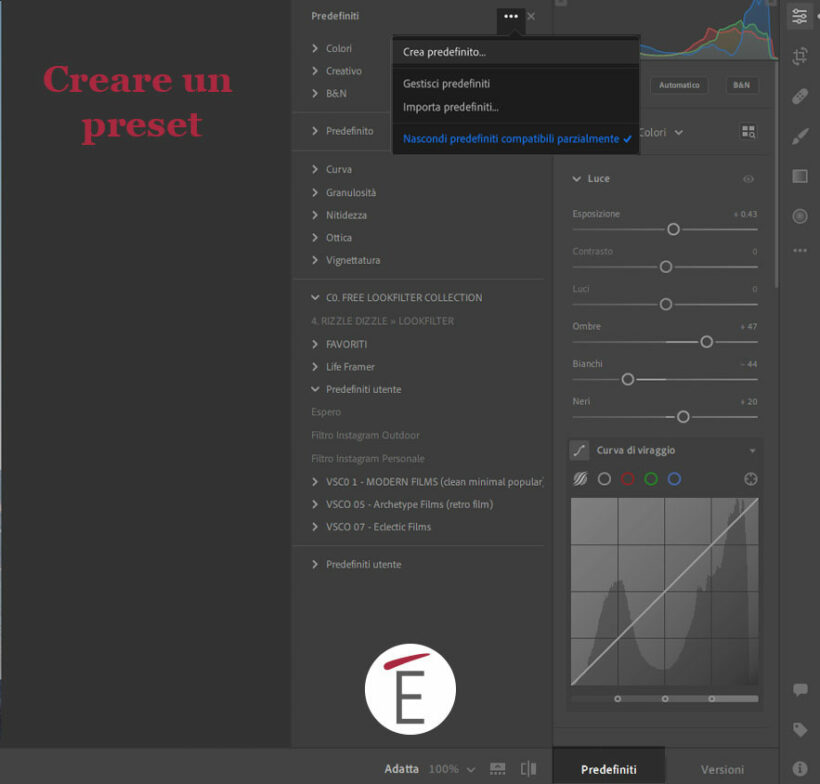
Una volta selezionata una foto e fatto l’editing i presets sono accessibili in basso cliccando il pulsante “Predefiniti”, lì sarà possibile anche salvare e importarne altri.
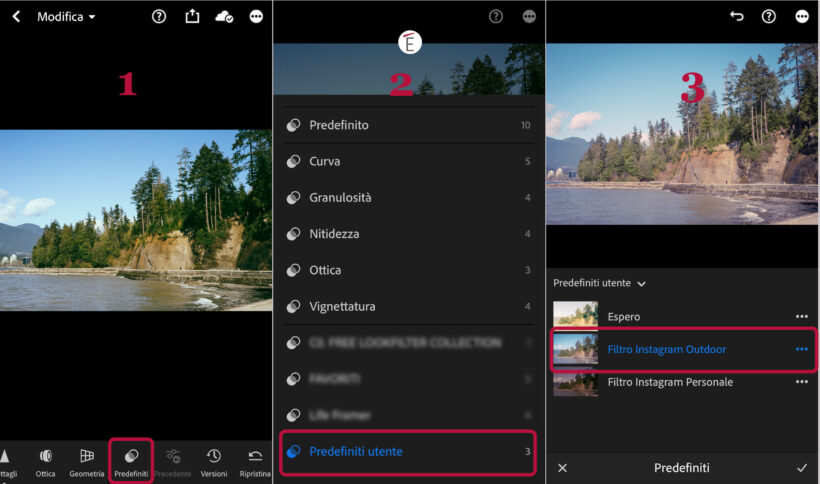
Dove trovare i preset (predefiniti) nell’app Adobe Photoshop Lightroom (Lightroom mobile)
I preset per lightroom mobile li trovate invece, (dopo averne importati o creati di vostri nella versione “desktop”), nella parte bassa dell’interfaccia dell’app: scorrete pure le opzioni, sfogliate le cartelle di predefiniti e troverete senza problemi i vostri predefiniti nella cartellina “predefiniti utenti”.
Nel video tutorial che trovi in questo articolo vedrai come, a partire da alcune modifiche base ed un leggero color grading di una foto sia possibile creare il proprio preset per lightroom, applicarlo ad altre foto, e controllare, attraverso il pannello “versioni”, il proprio editing.
Creare un preset per lightroom, il videotutorial:
Creare un lightroom preset a partire dalle modifiche (editing) fatte ad una proprio foto è piuttosto semplice. Ti consigliamo di installare Lightroom (non la versione Classic, che è ad uso quasi esclusivo su desktop) e procedere con creatività seguendo gli step che vedrai. Puoi salvare quanti lightroom presets vuoi, li ritroverai sempre nel tab “predefiniti”, (se hai selezionato una foto basta premere la “E” su tastiera e vedrai il pannello delle modifiche aprirsi ) quando lavori al Computer. I tuoi preset in Lightroom Mobile invece saranno accessibili scorrendo la barra dei comandi in basso (immagine in alto):